CAD的对齐命令使用方法
CAD是比较常用的平面图纸设计软件,大部分产品图纸出图我们都会使用CAD2d格式,但是也有很多产品图是不规则的。为了在画图的时候,为了更好的调整我们可以多利用命令操作,其中的对齐命令经常会用到,新手可能不知道怎么上手,那么你可以参考下面的CAD的对齐命令使用方法。
工具/软件
电脑型号:联想(lenovo)天逸510s; 系统版本:Windows7; 软件版本:CAD2012
方法/步骤
第1步
“对齐”命令的快捷方式是“align”通常简写做“al”(大小写都行)。他的作用是在二维或者三维空间中将一个对象和另外一个对象对齐。其本质是旋转加缩放的组合。

第2步
1、"对齐"命令的位置:菜单栏“修改”——“三维操作”——“对齐”。2、功能区“常用”标签——“修改”选项卡——“对齐图标”3、命令行输入“al”。推荐。

第3步
使用方法:1、用pol命令随手绘制一个正12变形,其边长任意。2、“o”(偏移命令),输入合适的偏移大小(使偏移出来的图形好看)——选择所画的正12边形,然后点一下正12边形内侧。3、在另一边用”pl“命令画一个台子。现在的目的是将正12边形按照比例放置到台子上。
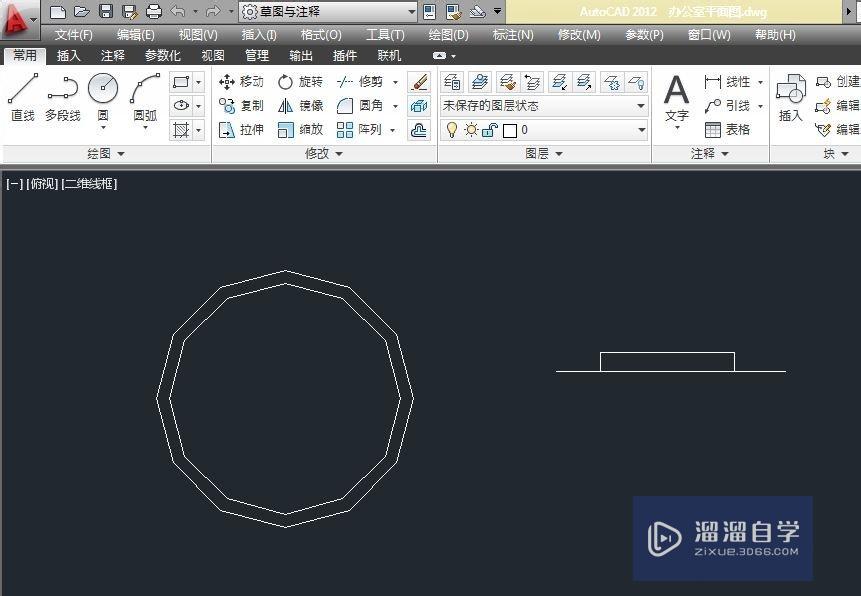
第4步
常规做法:"co"带基点复制该12边形,然后黏贴到台子上。”sc“缩放。缩放比例为”将要变成边的长度“/"现在边的长度"。”ro“旋转,将多边形旋转到相应的角度。步骤很多很繁复。

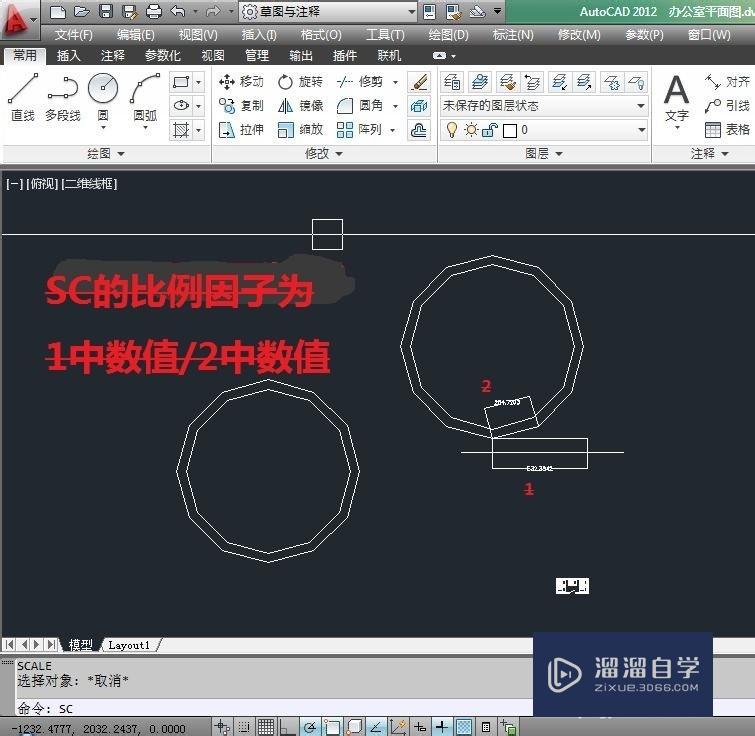
第5步
”al“命令:”al“,回车——点选正多边形,回车——如图选择相应要移动的点。选择对象上为”源点“。此选择的含义是把”源点“移动到对应的”目标点“上。——”y“,回车即可。


第6步
对比上面常规方法和”al“法,发现还是对齐命令操作简单快捷。如果在上面的操作中选择”n“则不会放缩。此时可以只选择一个源点和目标点。另外,也可以选择三个源点和目标点。

温馨提示
以上就是关于“CAD的对齐命令使用方法”全部内容了,小编已经全部分享给大家了,还不会的小伙伴们可要用心学习哦!虽然刚开始接触CAD软件的时候会遇到很多不懂以及棘手的问题,但只要沉下心来先把基础打好,后续的学习过程就会顺利很多了。想要熟练的掌握现在赶紧打开自己的电脑进行实操吧!最后,希望以上的操作步骤对大家有所帮助。
- 上一篇:CAD如何设置多线如何画多线?
- 下一篇:CAD中的打断怎么使用啊?


评论列表